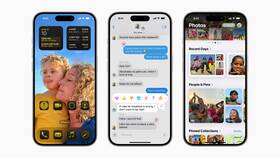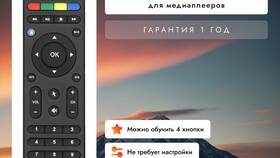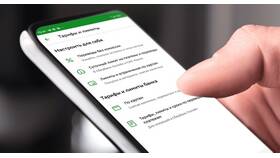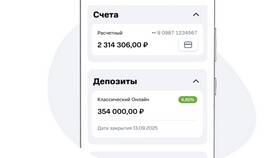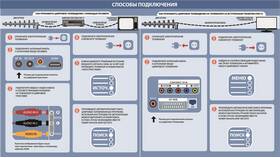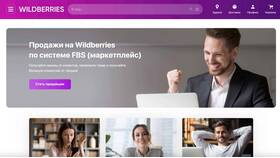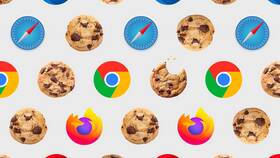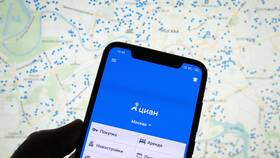Настройка Smart TV приставки позволяет получить доступ к интернет-телевидению, стриминговым сервисам и другим умным функциям. Рассмотрим полный процесс настройки.
Содержание
Необходимые компоненты для настройки
| Компонент | Требование |
| Smart TV приставка | Android TV, Apple TV или другая модель |
| Телевизор | С поддержкой HDMI |
| Интернет | Wi-Fi или Ethernet-кабель |
| Пульт управления | Совместимый с приставкой |
Пошаговая настройка Smart TV приставки
Физическое подключение
- Соедините приставку с телевизором через HDMI-кабель
- Подключите питание к приставке
- Выберите соответствующий HDMI-вход на телевизоре
- Для проводного интернета подключите Ethernet-кабель
Первичная настройка системы
- Включите приставку и дождитесь загрузки
- Выберите язык интерфейса
- Подключитесь к Wi-Fi (если используется беспроводное соединение)
- Введите пароль от сети при необходимости
- Примите условия пользовательского соглашения
Настройка интернет-соединения
| Тип подключения | Действия |
| Wi-Fi | Выберите сеть → Введите пароль |
| Ethernet | Подключите кабель → Настройка автоматическая |
| PPPoE | Введите логин и пароль провайдера |
Установка приложений и сервисов
- Откройте магазин приложений (Google Play, App Store)
- Установите необходимые приложения (YouTube, Netflix)
- Авторизуйтесь в сервисах с вашим аккаунтом
- Настройте список избранных каналов
Дополнительные настройки
Оптимизация работы:
- Настройте разрешение экрана в параметрах дисплея
- Отрегулируйте параметры звука (объемный звук, эквалайзер)
- Включите автоматическое обновление приложений
- Настройте родительский контроль при необходимости
Решение распространенных проблем
| Проблема | Решение |
| Нет изображения | Проверить HDMI-соединение, выбрать правильный источник |
| Медленная работа | Очистить кэш, закрыть фоновые приложения |
| Не подключается к интернету | Перезагрузить роутер, проверить пароль Wi-Fi |
Для оптимальной работы Smart TV приставки рекомендуется регулярно обновлять систему и установленные приложения через магазин приложений.